Come recuperare i messaggi di testo cancellati su Android
Pubblicato: 2024-03-13Se hai cancellato per sbaglio un messaggio molto importante, credimi, non sei solo! Siamo stati tutti lì prima. Ed è davvero molto fastidioso. Bene, non devi più preoccuparti perché ci sono alcuni modi in cui puoi recuperare i messaggi di testo cancellati sul tuo smartphone Android.
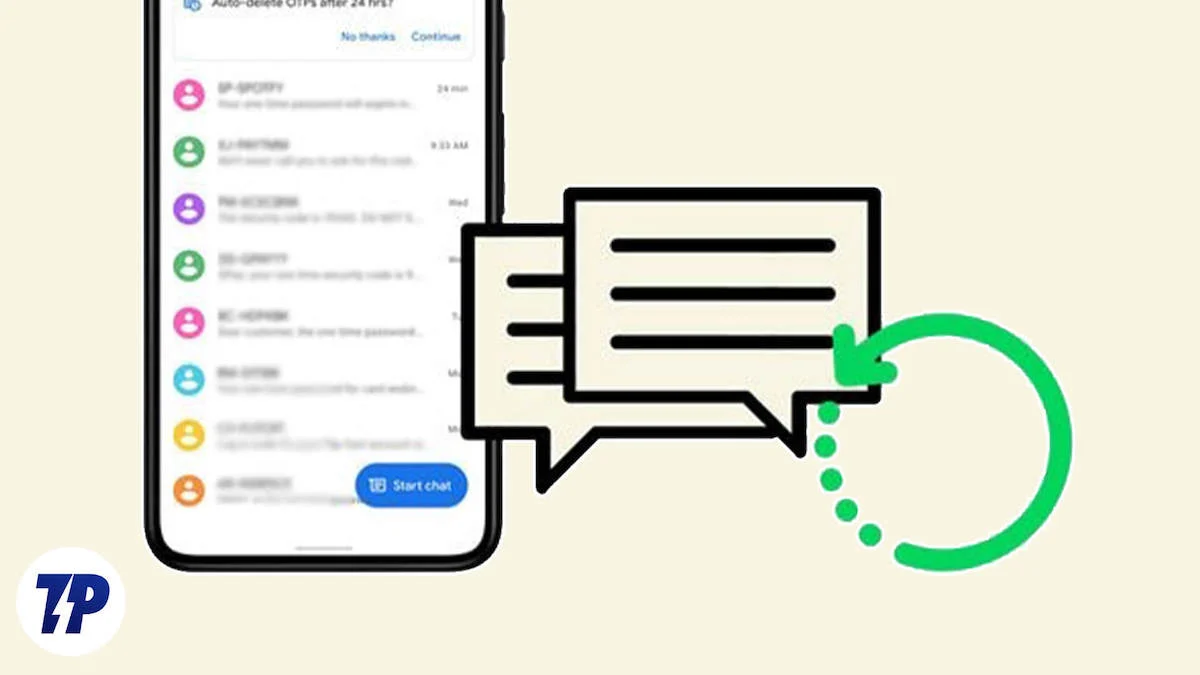
In questo articolo spiegheremo come recuperare i messaggi di testo cancellati su Android. Ti mostreremo anche alcuni modi pratici per evitare tali incidenti e proteggere i tuoi messaggi importanti. Seguendo queste semplici istruzioni, puoi assicurarti che i tuoi messaggi di testo importanti non vadano mai più persi.
Sommario
Come recuperare i messaggi di testo cancellati su Android
Sebbene esistano molti modi per recuperare i messaggi di testo eliminati su Android, il funzionamento dipende dal dispositivo e dall'app di messaggistica che stai utilizzando.
Per aiutarti a navigare in questo blog e trovare l'aiuto di cui hai bisogno per recuperare i messaggi di testo eliminati sul tuo dispositivo, discuteremo di:
- Recupero di messaggi di testo cancellati sui telefoni Samsung Galaxy
- Recupero di messaggi di testo cancellati su Google Pixel
- Recupero di messaggi di testo cancellati su altri Android personalizzati
- Recupero di messaggi di testo cancellati su Android utilizzando app di terze parti
Discuteremo anche delle migliori app di messaggistica per salvare i tuoi messaggi di testo importanti su Android, nonché di alcuni semplici modi per proteggere i tuoi messaggi dalla perdita o dalla cancellazione.
Recupero di messaggi di testo cancellati sui telefoni Samsung Galaxy
Se hai un dispositivo Samsung Galaxy e utilizzi l'app Samsung Messaggi come app di messaggistica predefinita, sei fortunato: puoi recuperare facilmente i messaggi eliminati dal cestino. L'app Samsung Messaging dispone di uno speciale cestino che memorizza i messaggi eliminati per 30 giorni prima che vengano eliminati definitivamente dal dispositivo.
Per recuperare i messaggi eliminati sul tuo telefono Samsung Galaxy, devi seguire i passaggi seguenti:
- Apri l' app Samsung Messaggi sul tuo telefono Galaxy.
- Tocca il " Menu a tre punti " nell'angolo in alto a destra dello schermo.
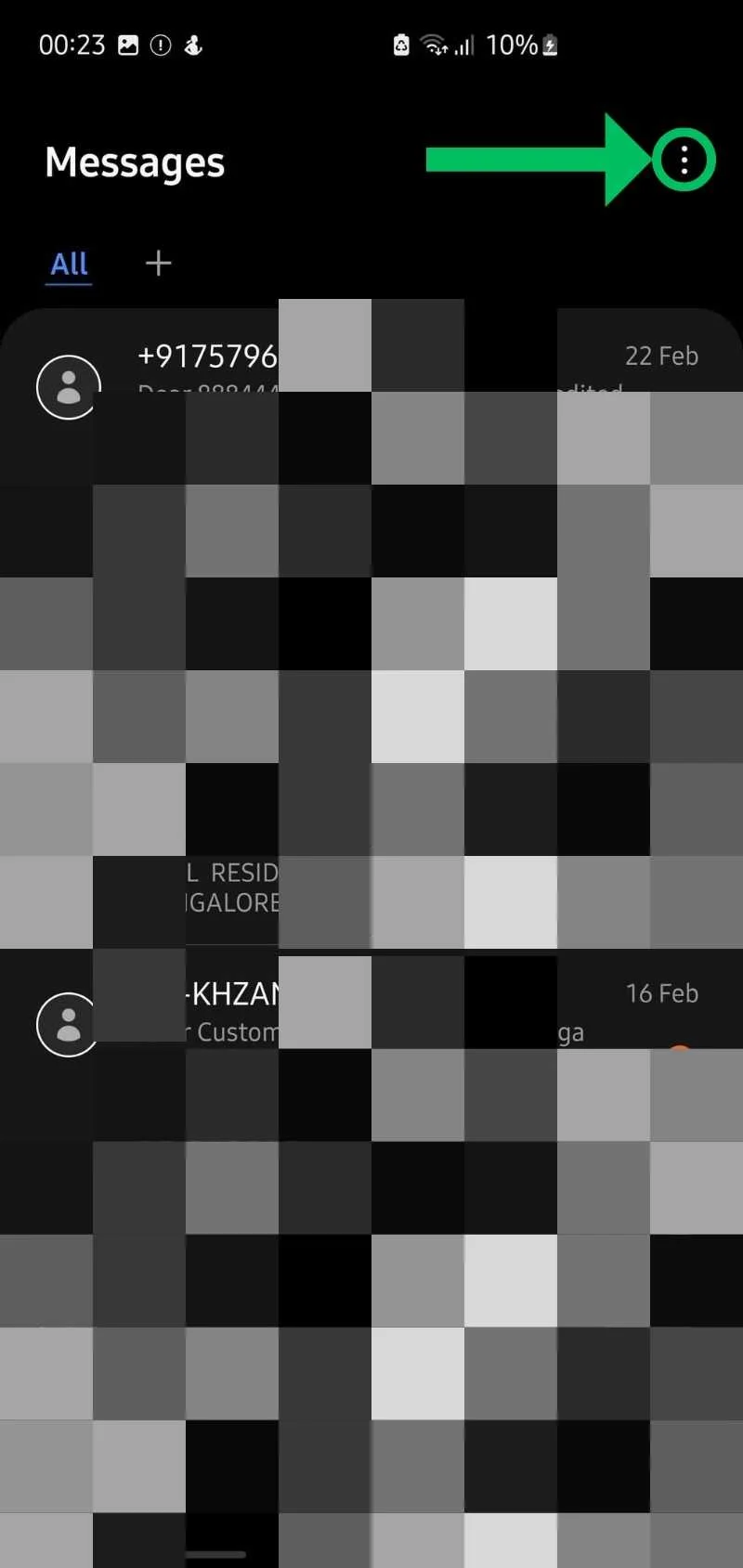
- Quindi, vai su " Cestino". "
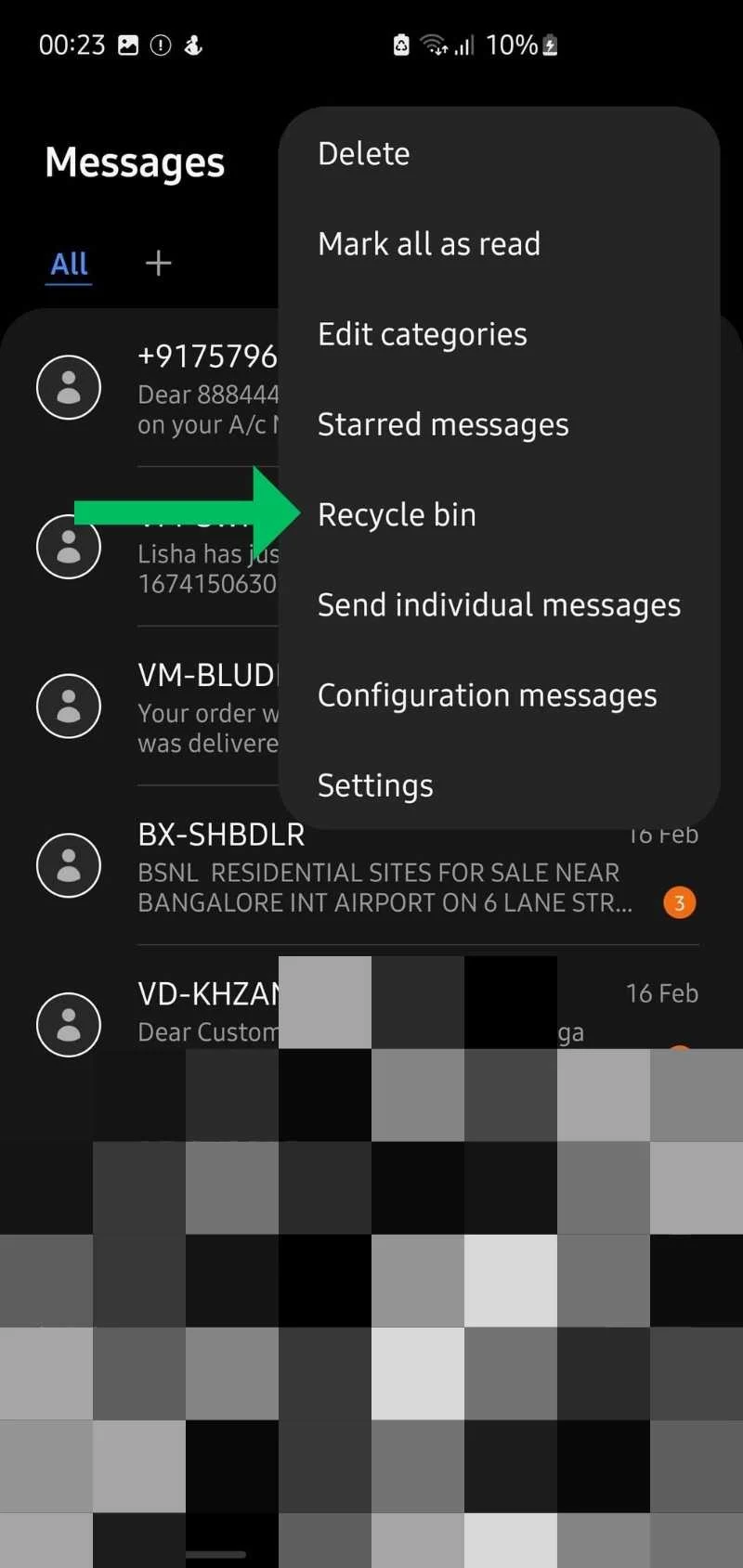
- Ora, " Premi a lungo sul messaggio eliminato " che desideri recuperare.
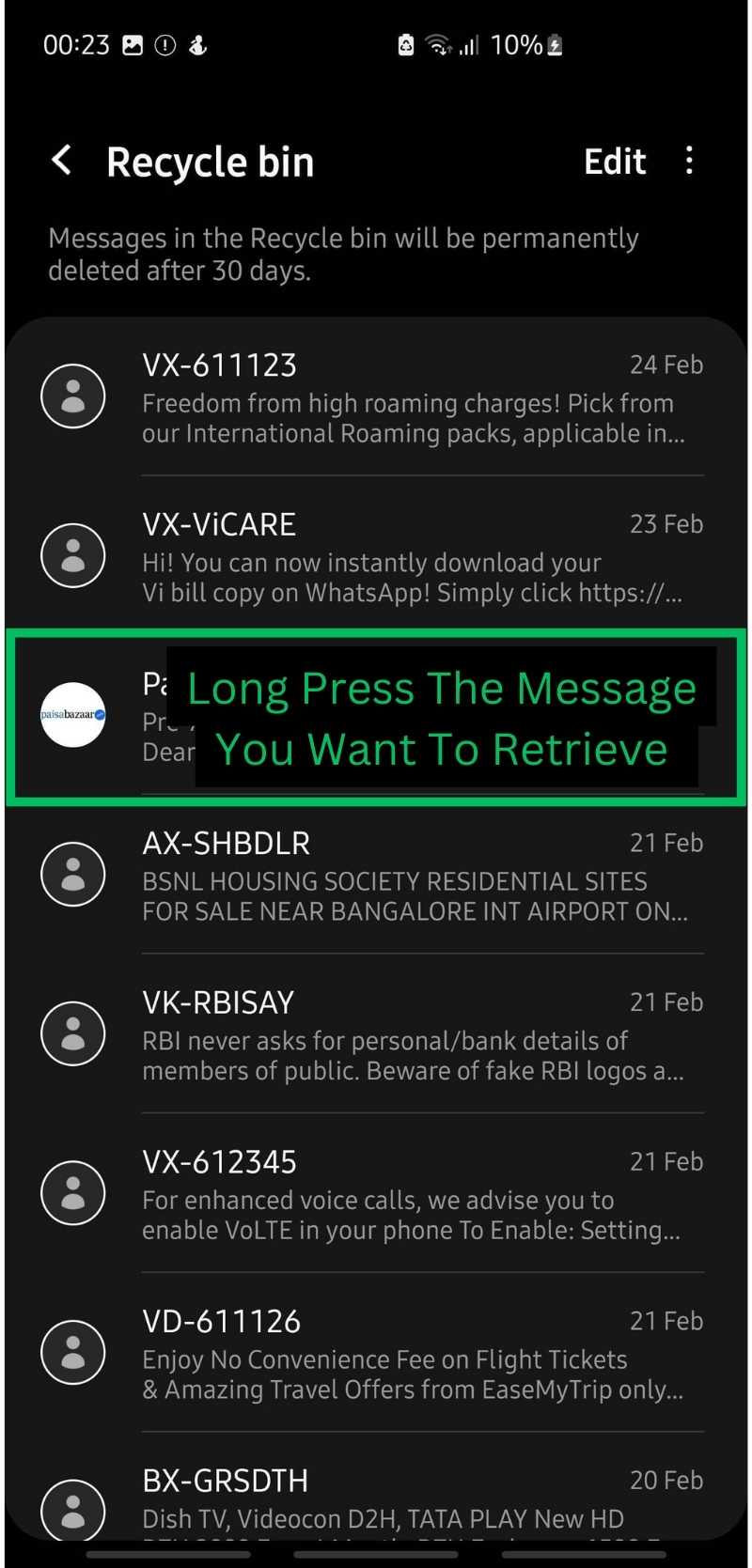
- Premi il pulsante " Ripristina " nella parte inferiore dello schermo del telefono.
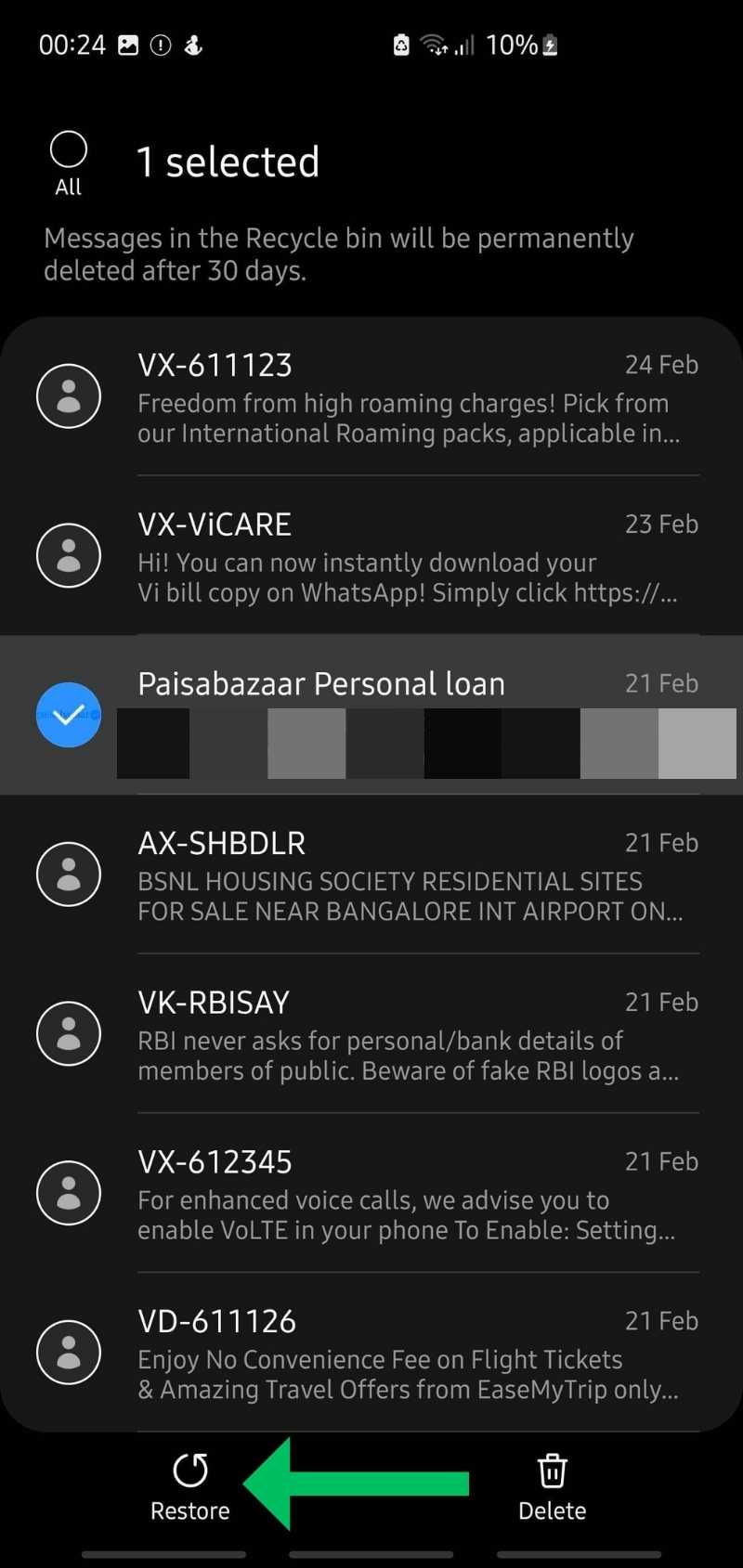
Questo è tutto! Seguendo questi semplici passaggi, puoi recuperare il messaggio di testo eliminato sul tuo telefono Samsung.
Recupero di messaggi di testo cancellati su Google Pixel
I telefoni Google Pixel utilizzano l'app Google Messaggi come app di messaggistica predefinita. Sfortunatamente, nell'app Messaggistica Google non è presente un cestino, ma ciò non significa che puoi recuperare i messaggi di testo eliminati sul telefono Pixel. Ci sono alcune cose che puoi fare per ritrovare i messaggi persi.
(a) Guarda nella cartella Archivio
Nella maggior parte dei casi, i messaggi persi finiscono nella " cartella Archiviati " e non vengono eliminati in modo permanente. Ciò è dovuto principalmente alla funzione " Azioni di scorrimento " nell'app Messaggistica Google. La funzione sposta il messaggio o la conversazione nella cartella " Archiviati " se lo fai scorrere accidentalmente verso sinistra o destra e potresti pensare che sia stato eliminato definitivamente.
Quindi, prima di dare di matto, controlla la cartella Archivio nell'app Google Messaggistica per vedere se i tuoi messaggi di testo eliminati sono presenti. Per accedere alla cartella Archivio sul tuo dispositivo Pixel, procedi nel seguente modo:
- Apri l' app Google Messaggi e tocca la tua " Icona del profilo " nell'angolo in alto a sinistra.
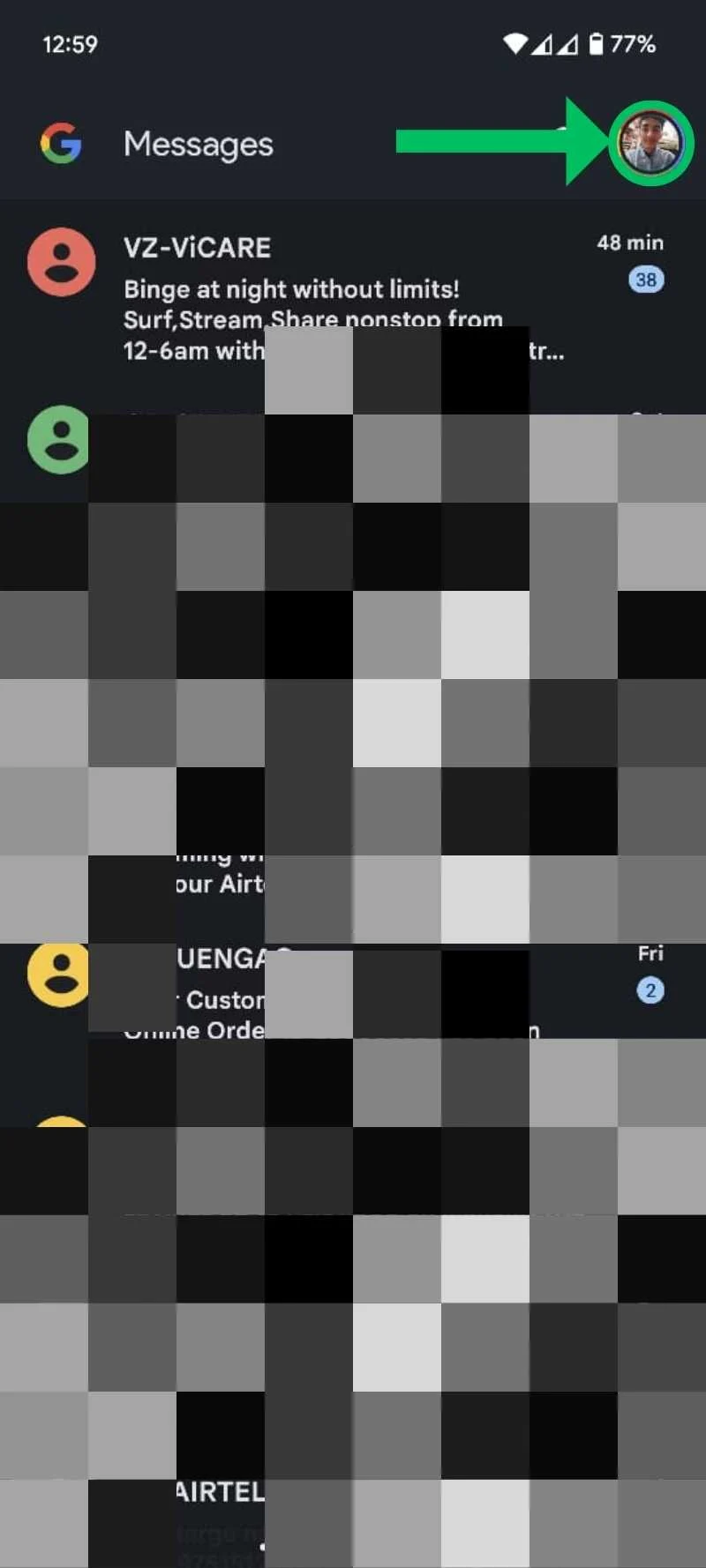
- Seleziona " Archiviato " e controlla se il messaggio smarrito è presente.
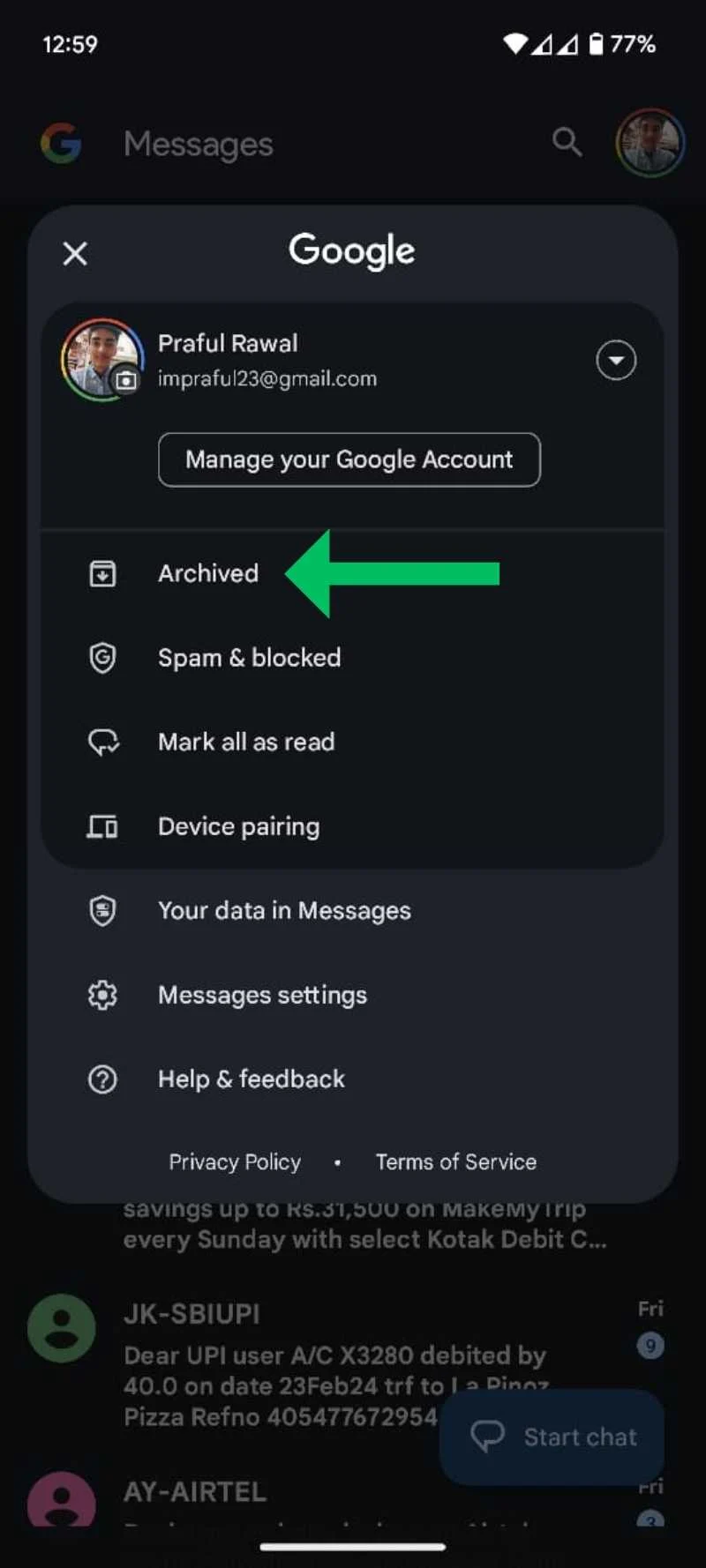
- Se trovi il messaggio di testo smarrito nella " Cartella archiviata ", premi a lungo per selezionare il messaggio di testo e tocca il " Pulsante Annulla archiviazione (rappresentato da una freccia in alto nella casella) " in alto a destra sullo schermo del telefono.
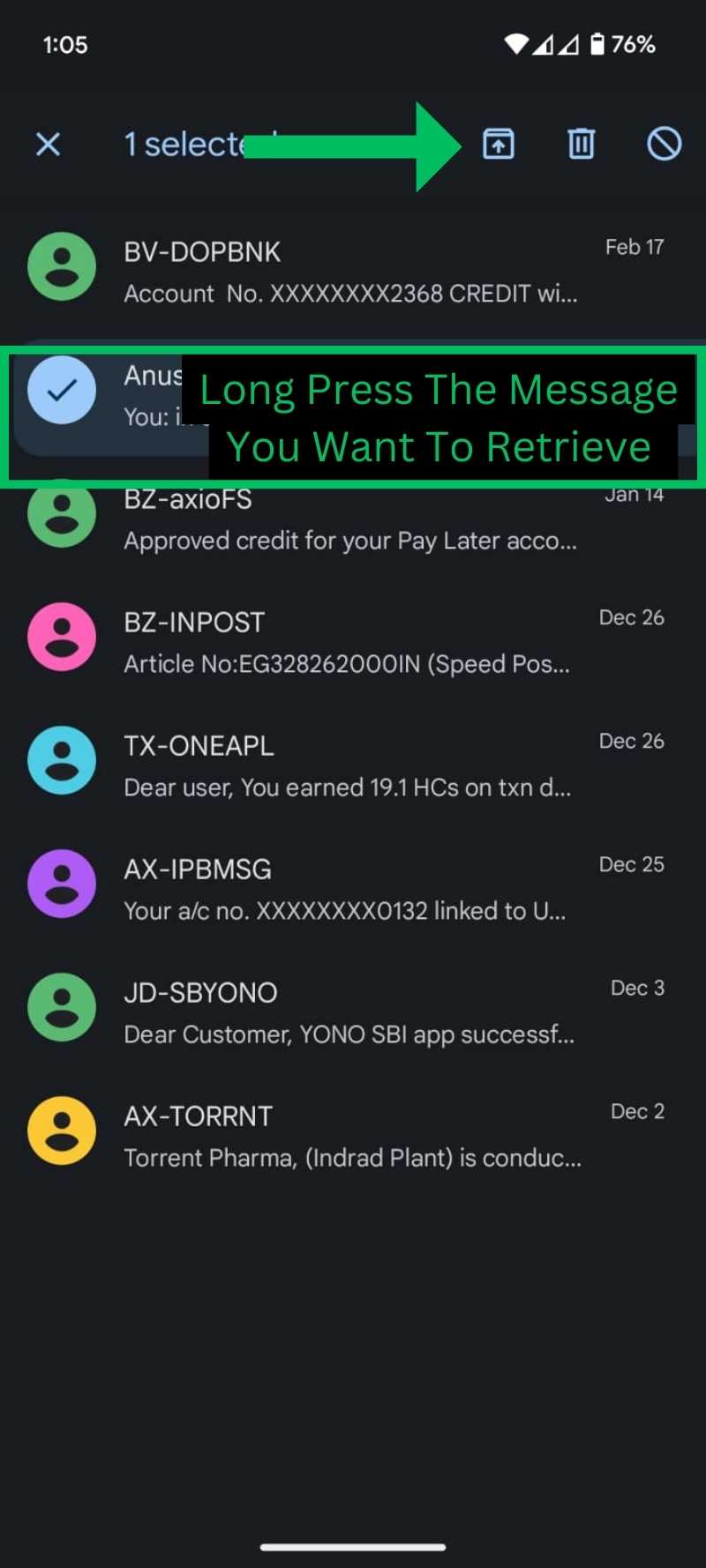
Se hai spostato accidentalmente il tuo messaggio di testo nella cartella archivio, i passaggi precedenti ti aiuteranno. Se ancora non riesci a trovare il messaggio di testo smarrito, puoi controllare il backup di Google Drive.
(b) Esamina il backup di Google Drive
Puoi recuperare il messaggio eliminato se l'impostazione di backup di Google Drive è abilitata. Quando il backup è abilitato, i dati delle app, i file multimediali, i registri delle chiamate, i messaggi di testo e altri file vengono archiviati su Google Drive. Pertanto, se il backup di Google Drive è abilitato, puoi accedervi per recuperare il messaggio di testo eliminato sul tuo dispositivo Pixel.
Tuttavia, il processo è noioso poiché devi ripristinare le impostazioni di fabbrica del dispositivo e quindi ripristinare il backup di Google Drive durante il processo di configurazione. Assicurati quindi di eseguire il backup di tutti i dati importanti prima di ripristinare il dispositivo alle impostazioni di fabbrica.
Ecco come puoi ripristinare i messaggi di testo dal backup di Google Drive:
- Avvia l' app "Impostazioni " sul tuo Pixel e vai su " Google. "
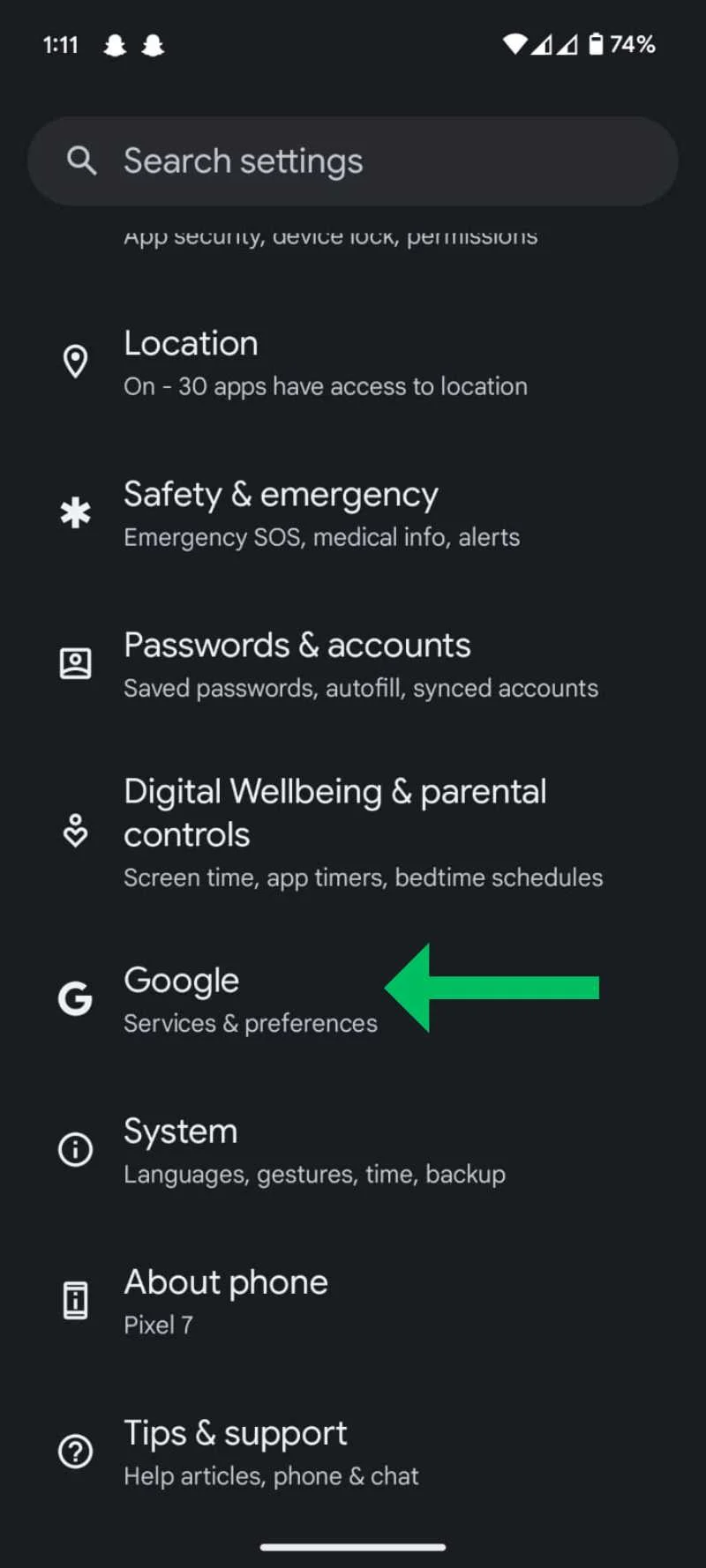
- Ora tocca " Backup " e cerca il timestamp dell'ultimo backup. Se sei sicuro che l'ultimo backup contenga il messaggio che stai cercando, puoi compiere il difficile passo di ripristinare il tuo dispositivo. Assicurati di eseguire il backup dei dati prima di ripristinare le impostazioni di fabbrica del dispositivo.
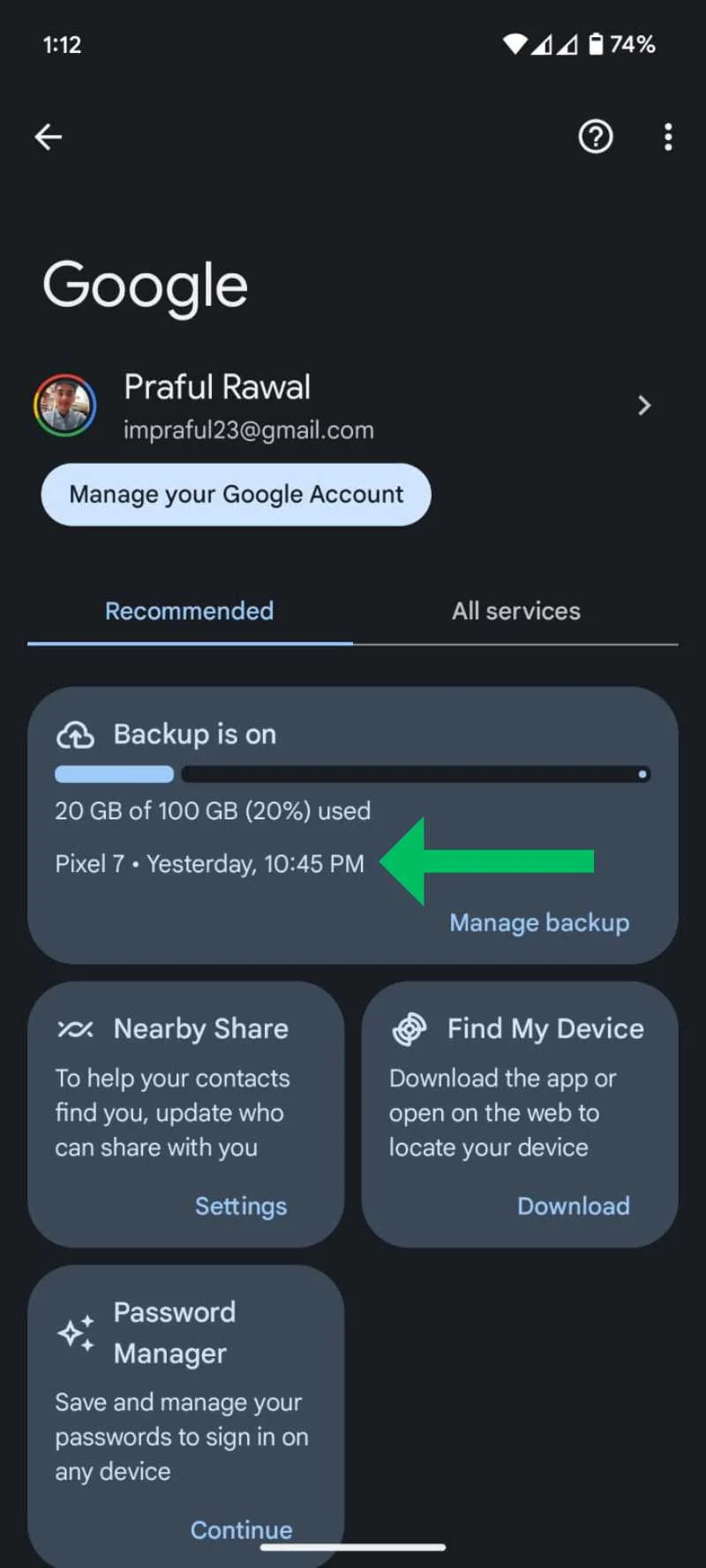
- Per ripristinare le impostazioni di fabbrica del tuo dispositivo, apri " Impostazioni " e vai su " Sistema ".
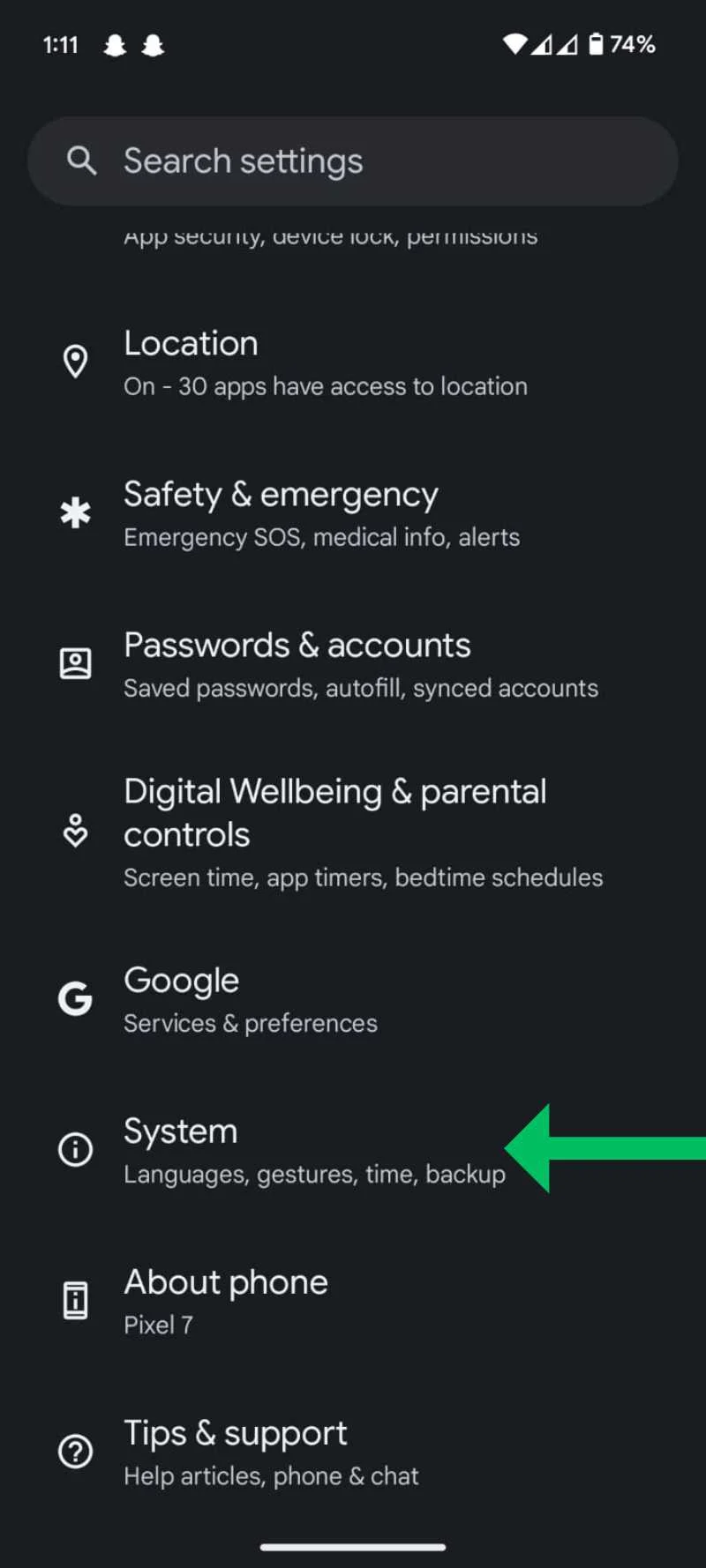
- Scorri verso il basso fino a " Opzioni di ripristino". "
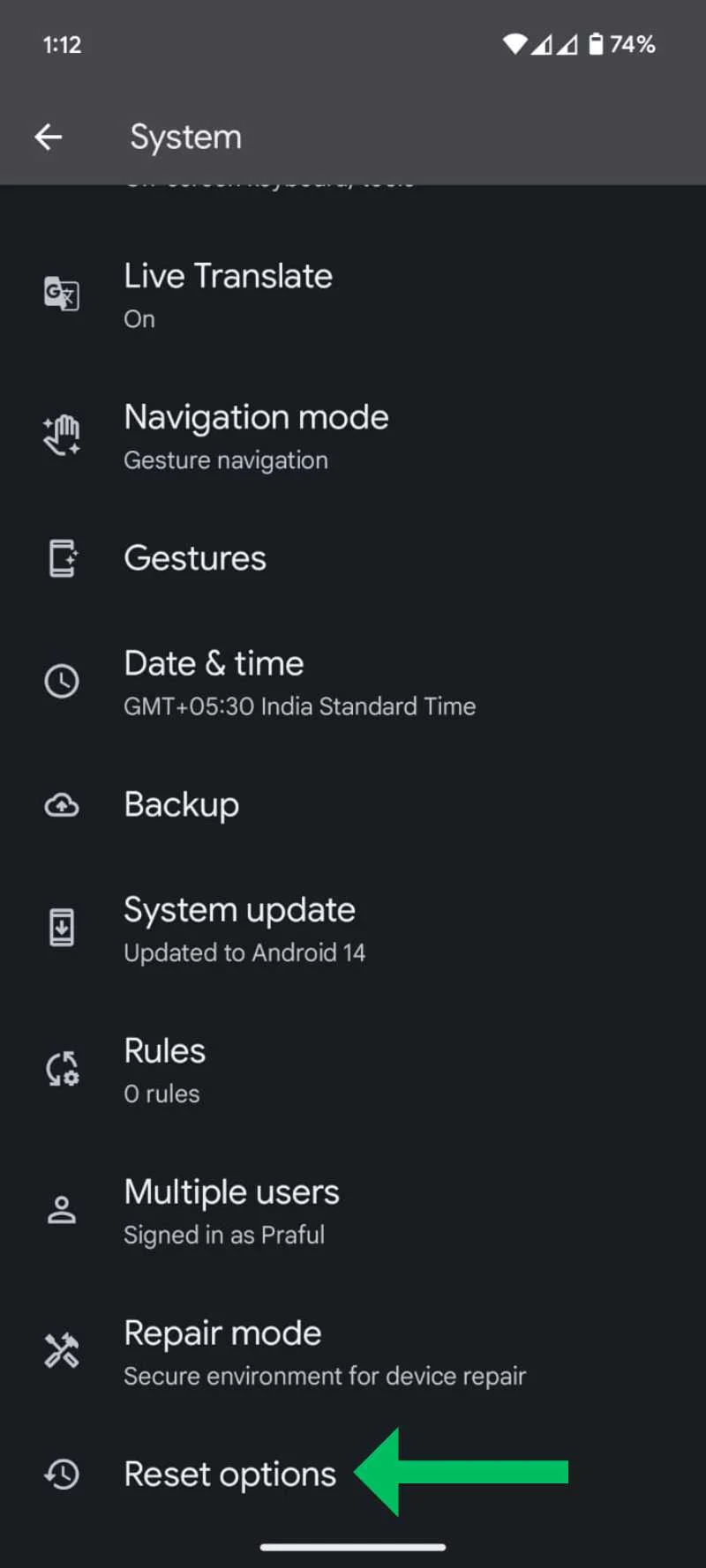
- Ora tocca " Cancella tutti i dati (ripristino delle impostazioni di fabbrica) ".
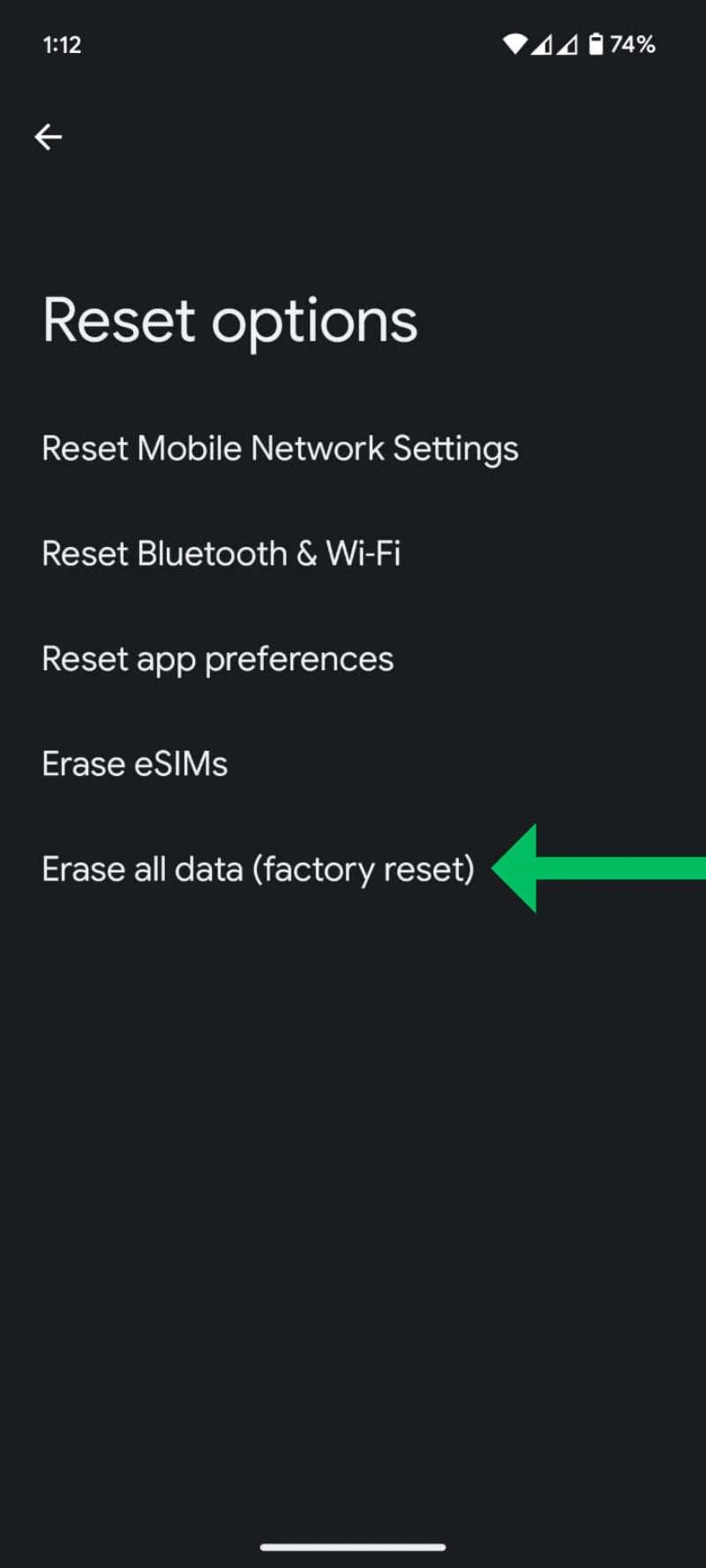
- Dopo aver cancellato i tuoi dati, al riavvio del telefono potrai scegliere l'ultimo backup che desideri ricevere.
Se questo backup contiene i messaggi di testo che hai perso, puoi ripristinarli e recuperare i messaggi di testo importanti. Tuttavia, se non sei sicuro che il tuo ultimo backup contenga o meno i messaggi di testo cancellati, ti consigliamo di non compiere questo passo drastico. Potresti perdere ancora più dati se non ne viene eseguito il backup su Google Drive. Inoltre, il backup va a scapito del limite di Google Drive. Pertanto, dovresti considerare se i messaggi di testo valgono il rischio di perdere altri dati.

Recupero di messaggi di testo cancellati su altri telefoni Android
Se hai un telefono Android diverso da Google Pixel, ci sono buone probabilità che il tuo dispositivo utilizzi una skin sopra il sistema operativo Android. In questo caso la ricerca dell'SMS eliminato dipenderà dall'app di messaggistica predefinita del tuo dispositivo.
Se il tuo dispositivo utilizza “ App Google Messaggi ” come app di messaggistica predefinita, dovrai seguire i passaggi descritti nella sezione Pixel. Controlla se i testi cancellati sono stati spostati accidentalmente nell'archivio o se esiste un'opzione per ripristinarli da un backup. Se il tuo dispositivo utilizza un'app di messaggistica diversa, potrebbe essere necessario esaminare le impostazioni di quell'app specifica per recuperare i messaggi eliminati. La maggior parte degli Android personalizzati dispone di un'app di messaggistica dedicata con la funzione cestino abilitata.
Recupera messaggi di testo eliminati su Android utilizzando app di terze parti
Esistono numerose app e software di terze parti che affermano di essere in grado di recuperare messaggi di testo eliminati su Android. Tuttavia, pochissimi di essi sono efficaci. Opzioni degne di nota includono FoneDog, PhoneRescue e Dr.Fone. È importante notare che questi software richiedono un abbonamento per utilizzare tutte le funzionalità di recupero dati. Inoltre, non vi è alcuna garanzia che queste app funzionino e la loro efficacia dipende dalla tua situazione specifica.
Il problema più grande con l'utilizzo di app di terze parti per recuperare i messaggi di testo cancellati è che devi abilitare la modalità debug USB o eseguire il root del tuo smartphone. Ciò può invalidare la garanzia e comportare rischi per la sicurezza, quindi è importante verificare la situazione.
Come evitare che i tuoi messaggi di testo vengano eliminati accidentalmente
Perdere i tuoi dati importanti può essere devastante. Ma puoi prendere precauzioni per proteggerti da tali situazioni ed evitare che i tuoi messaggi di testo importanti vengano eliminati accidentalmente.
Se sei un utente Android e disponi di un dispositivo che utilizza l'app Google Messaggi come app di messaggistica predefinita, assicurati di aver impostato le azioni di scorrimento corrette.

Se le tue azioni di scorrimento sono impostate per eliminare il messaggio o una conversazione, c'è un'alta probabilità che i tuoi messaggi di testo vadano persi. Invece, puoi impostare le azioni di scorrimento su archiviare. In questo modo, puoi evitare che i tuoi messaggi vengano eliminati accidentalmente. Quindi la prossima volta che scorri accidentalmente il tuo messaggio di testo, verrà archiviato anziché eliminato.
App di terze parti per gestire i messaggi
Un altro modo per evitare che i tuoi messaggi di testo vengano eliminati accidentalmente è utilizzare un'app di terze parti che abbia un backup su cloud o una funzione di cestino. In questo modo, puoi recuperare facilmente un messaggio eliminato accidentalmente dal backup o dal cestino dell'app.
Alcune delle migliori app di terze parti per gestire i messaggi includono:
- Testo SMS
- SMS a impulsi
- Mastica SMS
Riepilogo: recupera i tuoi messaggi di testo importanti
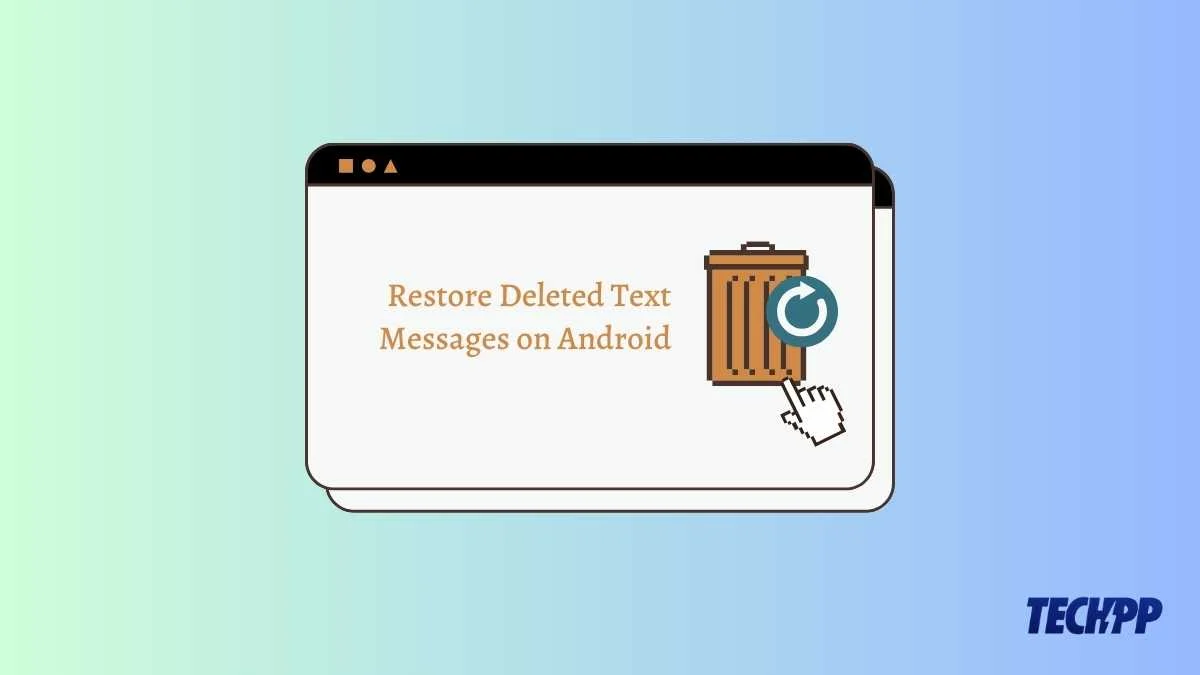
Se hai cancellato per sbaglio un SMS importante sul tuo dispositivo Android, ora sai come recuperarlo. Segui i passaggi della nostra guida per recuperare i messaggi di testo eliminati accidentalmente. Per evitare una situazione del genere in futuro, dovresti utilizzare un'app di messaggistica di terze parti con funzionalità di backup o cestino. Ciò offre una protezione aggiuntiva per i tuoi messaggi importanti.
Per oggi è tutto. Facci sapere nei commenti quale metodo ha funzionato meglio per te per recuperare i tuoi messaggi di testo cancellati!
Domande frequenti sul recupero di messaggi di testo eliminati su Android
1. Come posso ripristinare i messaggi di testo eliminati da un backup di Google One?
Puoi ripristinare i messaggi di testo eliminati eseguendo un ripristino dei dati di fabbrica sul telefono e quindi ripristinando il backup da Google One. Tuttavia, questo cancellerà tutti i dati sul tuo telefono, quindi assicurati di eseguire il backup dei file importanti prima di farlo.
- Vai su Impostazioni > Sistema > Opzioni di ripristino > Cancella tutti i dati (ripristino delle impostazioni di fabbrica) .
- Tocca Ripristina telefono e inserisci il PIN, la sequenza o la password, se richiesto.
- Tocca " Cancella tutto " per confermare.
- Dopo il riavvio del telefono , seguire le istruzioni visualizzate sullo schermo per configurare nuovamente il telefono.
- Quando vedi l'opzione per ripristinare da un backup, assicurati di scegliere quello di Google One che contiene i tuoi messaggi di testo.
- Attendi il completamento del processo di ripristino e controlla l'app dei messaggi.
2. Come posso recuperare i messaggi di testo cancellati senza un backup?
Puoi provare a utilizzare app di recupero dati Android come Dr. Fone o PhoneRescue per scansionare il tuo telefono e recuperare i tuoi messaggi. Scarica un'app di recupero dati come Dr. Fone o PhoneRescue e installala sul tuo computer. Quindi, devi collegare il telefono al computer tramite USB e abilitare il debug USB sul telefono. Successivamente, devi seguire le istruzioni dell'app per scansionare il tuo telefono alla ricerca di messaggi eliminati e selezionare i messaggi che desideri recuperare. Infine, devi salvare i messaggi recuperati sul tuo computer o ripristinarli sul tuo telefono.
Tuttavia, non vi è alcuna garanzia che queste app funzionino e potrebbero comportare rischi per la sicurezza o richiedere l'accesso root.
3. Come posso annullare l'archiviazione dei messaggi di testo in Google Messaggi?
Puoi annullare l'archiviazione dei messaggi di testo in Google Messaggi toccando l'icona del tuo profilo, selezionando "Archiviati", quindi toccando il pulsante "Annulla archiviazione" accanto ai messaggi che desideri recuperare.
- Sul telefono, apri l' app "Google Messaggi" e tocca la tua " Icona del profilo " nell'angolo in alto a destra.
- Tocca " Archiviati " per visualizzare l'elenco delle conversazioni archiviate.
- Tocca il " Pulsante Annulla archiviazione " (quello con una freccia rivolta verso l'alto) sulla conversazione che desideri annullare l'archiviazione. Puoi anche premere a lungo la conversazione e toccare Annulla archiviazione dal menu. La conversazione tornerà alla tua casella di posta principale.
- Puoi farlo anche sul tuo computer andando su message.google.com e facendo clic sull'icona del menu, Archiviato e Annulla archiviazione.
4. Come posso abilitare o disabilitare la funzione cestino in Samsung Messaggi?
È possibile abilitare o disabilitare la funzionalità del cestino in Samsung Messaggi toccando l'icona del menu, Impostazioni , Altre impostazioni , quindi Elimina messaggi . Puoi quindi attivare o disattivare l'opzione Conserva i messaggi nel cestino per 30 giorni.
